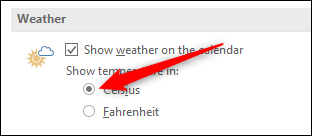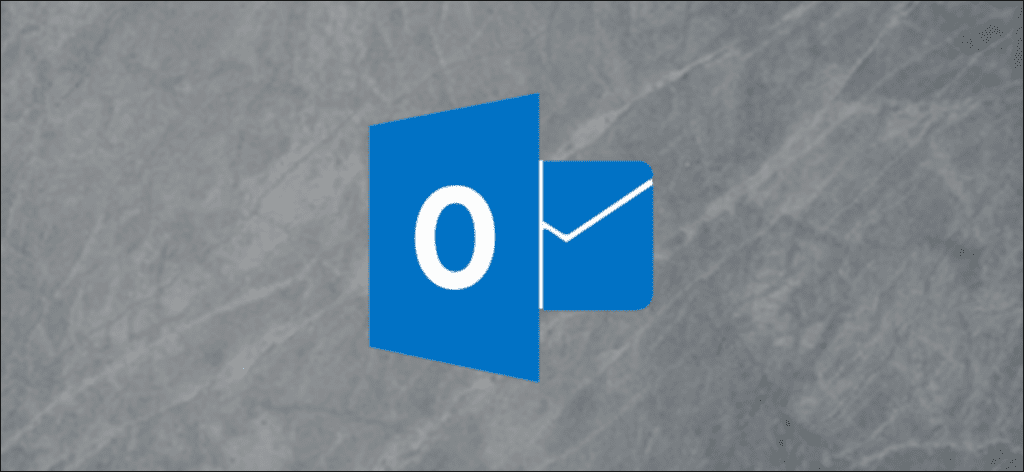Cuando planifique una reunión que requiera viajar o simplemente quiera saber si necesita empacar un paraguas mañana, es útil tener el pronóstico del tiempo en su calendario. Microsoft Outlook tiene una función incorporada que le muestra el clima durante los próximos tres días. He aquí cómo activarlo.
En Outlook, haga clic en el menú «Archivo» y luego en el comando «Opciones».
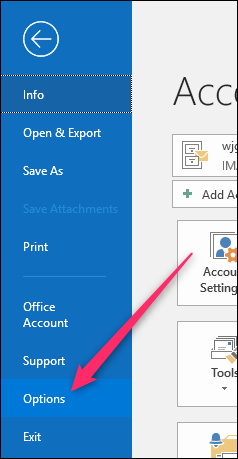
En la ventana de Opciones, vaya a la categoría «Calendario» a la izquierda. A la derecha, desplácese hacia abajo hasta la parte inferior del panel y active la opción «Mostrar el tiempo en el calendario».
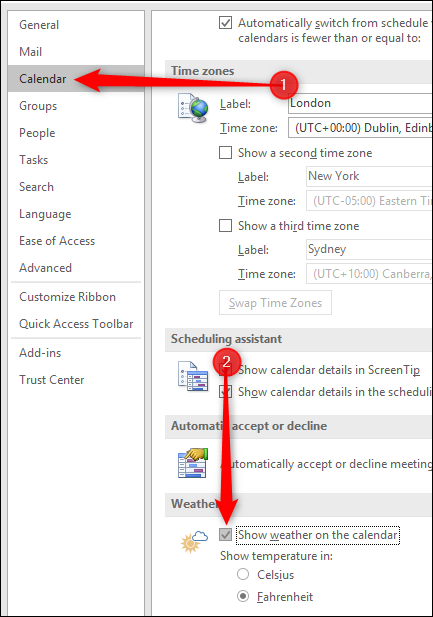
Haga clic en «Aceptar», luego abra el calendario en Outlook. Verá el pronóstico del tiempo arriba del calendario.
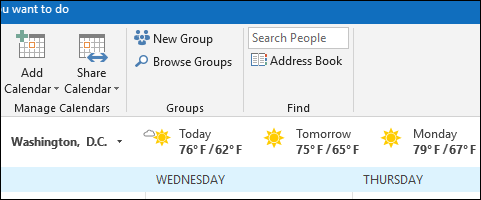
El clima predeterminado es Washington, DC, y es bueno si vives allí, pero no tanto si vives en otro lugar. Para cambiarlo, haga clic en la pequeña flecha negra a la derecha del nombre de la ciudad, luego presione «Agregar una ubicación».

Agregue la ubicación de su elección (vamos a Londres) y Outlook le proporcionará una lista de opciones para lo que escriba.
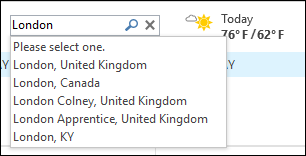
Queremos Londres en el Reino Unido, así que lo seleccionaremos. Puede que no lo sepas, pero Londres es una ciudad bastante grande. De hecho, en 607 millas cuadradas, es el doble del tamaño de Nueva York 303 millas cuadradas, y el clima puede variar ampliamente en 607 millas cuadradas. Entonces, en lugar de ver «Londres, Reino Unido», Outlook muestra «Westminster, Reino Unido», que es un área en el centro de Londres.

Si desea una parte específica de una gran ciudad como Londres, como Croydon, puede ingresarla en su lugar, pero tenga en cuenta que no todas las partes de una gran metrópolis tendrán su propio informe meteorológico. Si quieres el clima para «el Bronx», obtienes Melrose, pero «Manhattan» trae de vuelta el clima para Manhattan (probablemente porque Manhattan es casi la mitad del tamaño del Bronx).
De forma predeterminada, verá las temperaturas en grados Fahrenheit, pero si es el tipo de persona que prefiere los grados Celsius, vaya a Archivo> Opciones> Calendario nuevamente. Desplácese hacia abajo hasta la parte inferior del panel, active la opción «Celsius», luego haga clic en «Aceptar».